كيفية إخفاء أيقونات امتداد المتصفح في Chrome أو Edge أو Firefox
هل(Are) أنت من النوع الذي يقوم بتنزيل عدة ملحقات عند استخدام Chrome أو Edge أو Firefox ؟ من المؤكد أنه قد يكون من المغري القيام بذلك ، نظرًا لأن مخزن الامتدادات مليء بأدوات ممتازة. ومع ذلك ، من المحتمل أن يؤدي تثبيت العديد من الإضافات إلى تحويل شريط الأدوات الخاص بك إلى فوضى هائلة. لا تقلق(Worry) لأننا توصلنا إلى طريقة لجعل هذه المشكلة تختفي في هذا الهواء. سيكون الأمر كما لو لم يكن هناك في المقام الأول.
لن تتطلب الحيلة هنا إلغاء تثبيت الوظائف الإضافية لأننا نعلم أهميتها. الشيء هو ، ليست كل الوظائف الإضافية تتطلب الكثير من الاهتمام الجسدي. على سبيل المثال ، إذا اخترت حظر أدوات التتبع(block trackers) بامتداد DuckDuckGo ، فما(DuckDuckGo) عليك سوى تنزيل الامتداد ، وسيقوم تلقائيًا بعمله دون الحاجة إلى تفاعلك.
عندما تتمكن إحدى الإضافات من القيام بذلك ، فلماذا تشغل مساحة على شريط الأدوات؟ من وجهة نظرنا ، ليست هناك حاجة لذلك. لذلك ، في محاولة للحفاظ على شريط المهام نظيفًا قدر الإمكان ، سنناقش كيفية إزالة رموز الامتداد.
نقل(Move) أو إخفاء رموز الامتداد على شريط أدوات Firefox
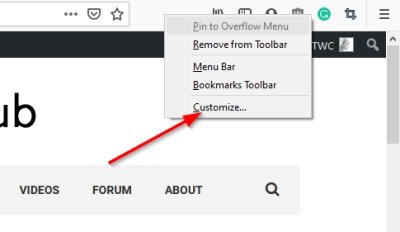
الخطوة الأولى التي يجب القيام بها هنا هي فتح إصدار متصفح الويب Firefox الخاص بك . نأمل أن يكون لديك أحدث إصدار مثبت لأنه يأتي مع أمان محسّن. بعد القيام بذلك ، انقر بزر الماوس الأيمن على شريط الأدوات ، ثم حدد تخصيص(Customize) .
من قائمة التخصيص(Customize) ، يمكنك سحب وإسقاط أيقونات الامتداد حسب الرغبة. إذا كنت تريد إزالة واحدة من شريط الأدوات ، فاسحبها لأسفل إلى منطقة القائمة. لن يؤدي ذلك إلى تعطيل الامتداد بل إزالته من شريط المهام لتوفير مساحة لأشياء أكثر أهمية أو للتخلص من الفوضى.
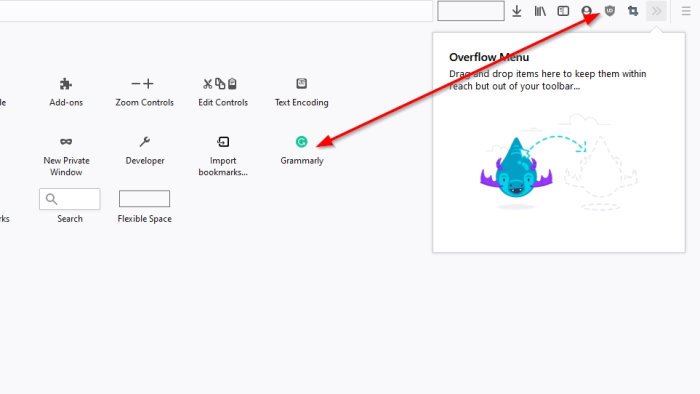
إذا كنت ترغب في إضافة امتداد إلى شريط الأدوات ، فاسحبه من منطقة القائمة وقم بإفلاته على شريط المهام ، وهذا يجب أن يفعل ذلك.
عندما تنتهي من تنظيم رموز الامتداد الخاصة بك ، انقر فوق الزر الذي يقرأ " تم(Done) " لإكمال هذا القسم من المهمة.
ليس لدى الجميع الوقت الكافي للخوض في العملية المذكورة أعلاه. لإزالة رمز امتداد سريعًا(quickly remove an extension icon) من شريط الأدوات ، ما عليك سوى النقر بزر الماوس الأيمن على الرمز ، ثم تحديد " إزالة(Remove) من شريط الأدوات(Toolbar) " للتخلص منه.
إذا كنت ترغب في استعادتها ، فاتبع الخطوات المذكورة أعلاه للوصول إلى قسم التخصيص(Customize) وإعادة إضافة رمز الامتداد.
قم بإزالة(Remove) أو إضافة رموز الإضافة في Google Chrome
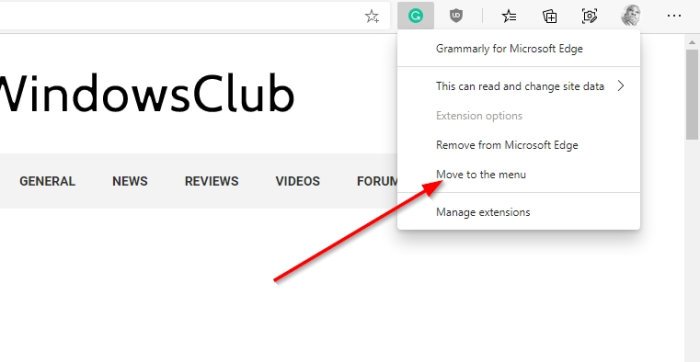
عندما يتعلق الأمر بـ Google Chrome ، فإن هذه المهمة مختلفة قليلاً ، لكن الفكرة واحدة.
كما ترى ، عند تثبيت ملحق ، فإنه سيظهر إما على شريط الأدوات أو في مجلد الامتدادات الموجود على شريط الأدوات. إذا انتقل الامتداد إلى المجلد ، فانقر فوق الرمز ، ثم من القائمة المنسدلة ، سترى قائمة بجميع الملحقات الخاصة بك.
لإضافة الامتداد إلى شريط الأدوات ، انقر فوق أيقونة Pin بجانب الامتداد المفضل. إذا تحول إلى اللون الأزرق ، فقد تمت إضافته. إذا تحول إلى اللون الرمادي ، فهذا يعني أنك قمت بإزالته من شريط الأدوات.
هناك طريقة أخرى لإزالة رمز الامتداد وهي النقر بزر الماوس الأيمن على الرمز ، ثم تحديد إلغاء التثبيت(Unpin) . هذه هي أسهل طريقة لإنجاز المهمة.
تلميح(TIP) : يمكنك أيضًا إزالة زر الامتدادات أو رمز اللغز من شريط أدوات Chrome(remove the Extensions button or Puzzle icon from Chrome toolbar) .
قم بإزالة(Remove) أيقونات امتداد المستعرض من شريط أدوات Microsoft Edge
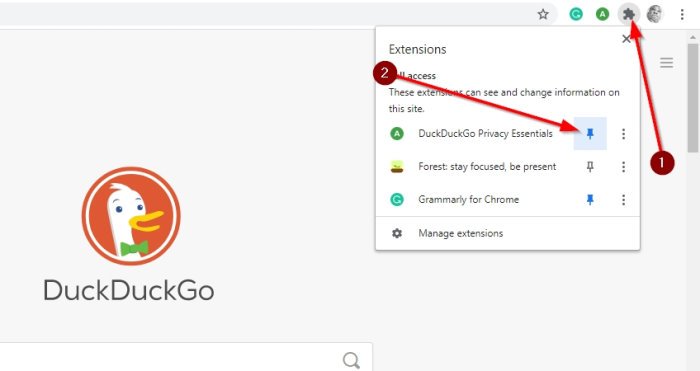
حسنًا ، هذا بسيط جدًا ، لذا يجب أن يكون أي شخص قادرًا على القيام بذلك دون الكثير من المشاكل.
لإزالة رمز الامتداد من Microsoft Edge ، يرجى النقر بزر الماوس الأيمن فوق رمز الامتداد ، ثم تحديد نقل(Move) إلى القائمة. بمجرد الانتهاء من ذلك ، سيختفي الرمز ولكن يمكن رؤيته مرة أخرى إذا قمت بالنقر فوق رمز القائمة ، الزر ثلاثي النقاط في الزاوية العلوية اليمنى للمتصفح.
خاتمة
كما نرى ، فإن مهمة إخفاء رمز امتداد المتصفح من جميع متصفحات الويب الثلاثة الرئيسية واضحة ومباشرة. يوفر Firefox(Firefox) المزيد من الخيارات ، ولكن بشكل عام ، عمل جيد للجميع.
Related posts
كيفية مزامنة Tabs بين Edge، Chrome and Firefox browsers
400 Bad Request، Cookie Too Large - Chrome، Edge، Firefox، أي
كيفية تغيير Default Font في Chrome، Edge، Firefox browser
ويندوز Defender Application Guard Extension ل Chrome & Firefox
إغلاق جميع browser tabs فتح مرة واحدة في Chrome، Edge، أو Firefox
Google Chrome vs Firefox Quantum ل Windows 10
كيفية حظر طلبات Web Notification في Chrome، Firefox، Edge Browser
كيفية إيقاف إعادة توجيهات التلقائية في Chrome، Firefox، Edge متصفحات
كيفية تغيير default download location في Chrome، Firefox، Opera
إدارة أو تعطيل Browser Add-ons & Extensions في Chrome، Firefox
كيفية التمرير التلقائي A web page Down or Up في Chrome or Firefox
كيفية فتح ملفات Office في Chrome or Edge
كيفية ترجمة A Web page في Chrome، Firefox and Edge
Create اختصار صفحة الويب باستخدام Edge browser على سطح المكتب Windows 10
الأمن، Privacy، Cleaning أدوات ل Edge، Firefox، Chrome، Opera
هل هي آمنة لحفظ كلمات المرور في Chrome، Firefox or Edge browser؟
Hyperlink Auditing في Chrome & Firefox browsers
كيفية فتح Local Files على Chrome و Firefox و Edge
Fix Google Maps إبطاء العدد في Chrome، Firefox، Edge على Windows 11/10
Block or Allow Third-Party Cookies في Chrome، Firefox، Edge، IE، Opera
